Chủ đề kết nối điện thoại iphone với tivi: Khám phá cách kết nối iPhone với tivi để tận hưởng những hình ảnh và âm thanh sống động ngay trên màn hình lớn. Bài viết này hướng dẫn bạn nhiều phương pháp đơn giản và dễ thực hiện như AirPlay, HDMI, Analog, Google Cast và các ứng dụng chuyên dụng cho từng loại tivi. Dù sử dụng tivi thông minh hay loại truyền thống, bạn sẽ tìm thấy cách kết nối phù hợp để nâng cao trải nghiệm giải trí của mình.
Mục lục
- 1. Cách kết nối iPhone với tivi thông qua mạng không dây
- IMAGE: Hình ảnh cho kết nối điện thoại iphone với tivi
- 2. Kết nối iPhone với tivi bằng dây cáp
- 3. Kết nối màn hình iPhone với từng loại tivi cụ thể
- 4. Phản chiếu màn hình iPhone lên tivi thông qua ứng dụng và thiết bị hỗ trợ
- 5. Các lỗi thường gặp khi kết nối iPhone với tivi và cách khắc phục
- 6. Lợi ích và ứng dụng thực tiễn của việc kết nối iPhone với tivi
- YOUTUBE:
1. Cách kết nối iPhone với tivi thông qua mạng không dây
Để kết nối iPhone với tivi qua mạng không dây, bạn có thể sử dụng các phương pháp như AirPlay, Google Cast, hoặc ứng dụng dành riêng cho các dòng tivi khác nhau. Dưới đây là các cách thực hiện chi tiết.
1.1. Sử dụng AirPlay với Apple TV
- Kết nối iPhone và Apple TV vào cùng một mạng wifi.
- Trên Apple TV, bật chế độ AirPlay trong phần Cài đặt.
- Trên iPhone, mở Trung tâm điều khiển và chọn Phản chiếu màn hình.
- Chọn tên Apple TV từ danh sách thiết bị.
- Nhập mã AirPlay hiển thị trên màn hình tivi để xác nhận kết nối.
1.2. Kết nối qua Google Cast
Đối với các dòng tivi hỗ trợ Google Cast, như Android TV, bạn cũng có thể dễ dàng truyền tải nội dung từ iPhone.
- Kết nối iPhone và tivi vào cùng một mạng wifi.
- Trên iPhone, mở ứng dụng hỗ trợ Google Cast như YouTube hoặc Google Photos.
- Nhấn vào biểu tượng Cast và chọn tên tivi để bắt đầu phát nội dung.
1.3. Dùng ứng dụng dành cho từng hãng tivi
- Samsung Smart View: Tải ứng dụng Samsung Smart View trên iPhone và bật chế độ truy cập ảnh. Mở ứng dụng, chọn tên tivi và nhập mã hiển thị trên màn hình.
- LG TV Plus: Đối với tivi LG, tải ứng dụng LG TV Plus và làm theo các hướng dẫn để kết nối, cho phép bạn trình chiếu và điều khiển tivi từ xa.
- Panasonic TV Remote 2: Kết nối với tivi Panasonic qua ứng dụng Panasonic TV Remote 2 để chia sẻ nội dung từ iPhone lên màn hình tivi.
1.4. Sử dụng ứng dụng AirScreen cho Android TV
- Tải AirScreen từ kho ứng dụng của Android TV.
- Mở ứng dụng, chọn Bắt đầu để chuẩn bị kết nối.
- Trên iPhone, vào Phản chiếu màn hình trong Trung tâm điều khiển.
- Chọn tên tivi và nhập mã kết nối để hoàn tất.
Với những bước đơn giản trên, bạn có thể kết nối iPhone với tivi qua mạng không dây để trải nghiệm nội dung hình ảnh, video, hoặc giải trí một cách linh hoạt và thuận tiện.

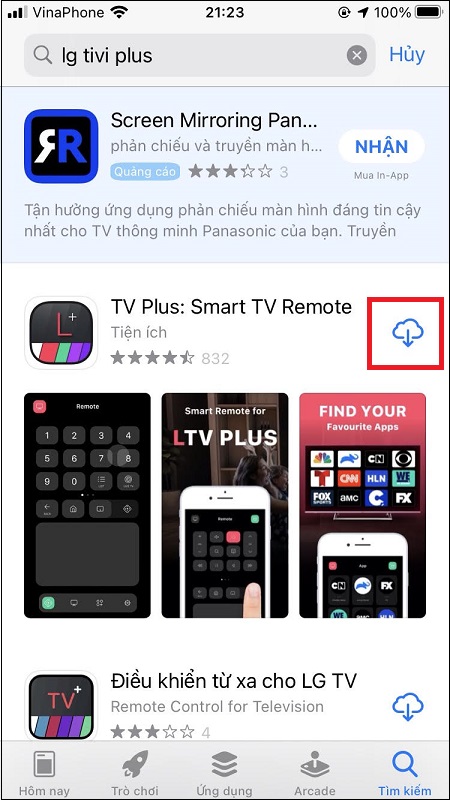
Khám phá 4 cách kết nối iPhone với tivi, mang đến trải nghiệm giải trí thú vị hơn bao giờ hết!

Top 3 cách kết nối điện thoại với tivi Casper, đơn giản và hiệu quả!
Hướng dẫn kết nối iPhone với tivi Samsung mà không cần dùng cáp, cực tiện lợi!
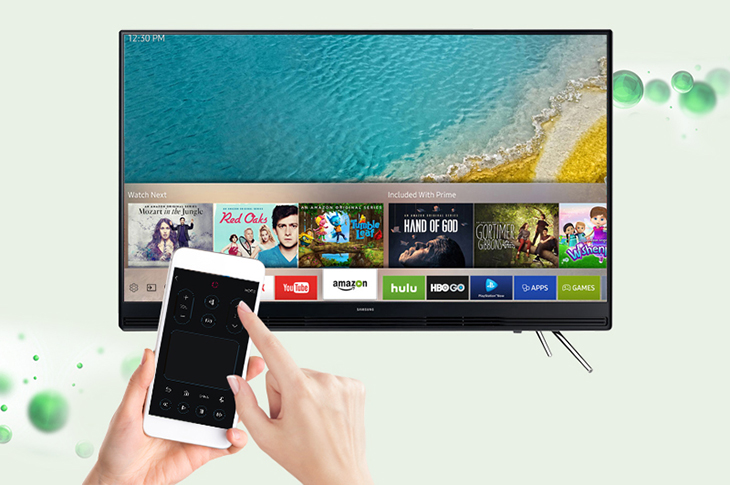
10 cách kết nối điện thoại iPhone, Android với tivi đơn giản nhất, hãy thử ngay!
2. Kết nối iPhone với tivi bằng dây cáp
Để kết nối iPhone với tivi qua dây cáp, bạn có thể lựa chọn sử dụng cổng HDMI hoặc các kết nối analog tùy thuộc vào model tivi của mình. Dưới đây là các bước cụ thể để thực hiện:
2.1 Kết nối iPhone với tivi qua cổng HDMI
Đây là phương pháp đơn giản nhất và đem lại chất lượng hình ảnh, âm thanh tốt nhất. Bạn cần sử dụng một bộ chuyển đổi Lightning sang HDMI và một dây cáp HDMI thông thường.
- Chuẩn bị bộ chuyển đổi Lightning to HDMI Adapter.
- Kết nối đầu Lightning vào iPhone và đầu HDMI vào cổng HDMI trên tivi.
- Trên tivi, sử dụng điều khiển từ xa để chọn đúng cổng HDMI đầu vào.
- Màn hình iPhone sẽ tự động hiển thị trên tivi, sẵn sàng để bạn phát nội dung từ iPhone lên màn hình lớn.
2.2 Kết nối iPhone với tivi qua cổng VGA hoặc AV (kết nối Analog)
Đối với các tivi đời cũ không hỗ trợ HDMI, bạn có thể kết nối thông qua các dây cáp AV hoặc VGA. Điều này yêu cầu bộ chuyển đổi từ Lightning sang VGA hoặc AV.
- Kết nối đầu chuyển đổi vào cổng sạc của iPhone.
- Đối với cáp AV Composite hoặc Component, cắm đúng màu sắc của các đầu dây vào các cổng tương ứng trên tivi. Với cáp VGA, kết nối chắc chắn đầu dây vào cổng VGA của tivi.
- Sử dụng điều khiển để chọn nguồn đầu vào trên tivi. Tivi sẽ hiển thị nội dung từ iPhone sau khi được kết nối chính xác.
Chọn lựa cổng HDMI hoặc Analog tùy theo điều kiện của bạn, cả hai đều giúp bạn dễ dàng chia sẻ nội dung từ iPhone lên màn hình lớn của tivi.
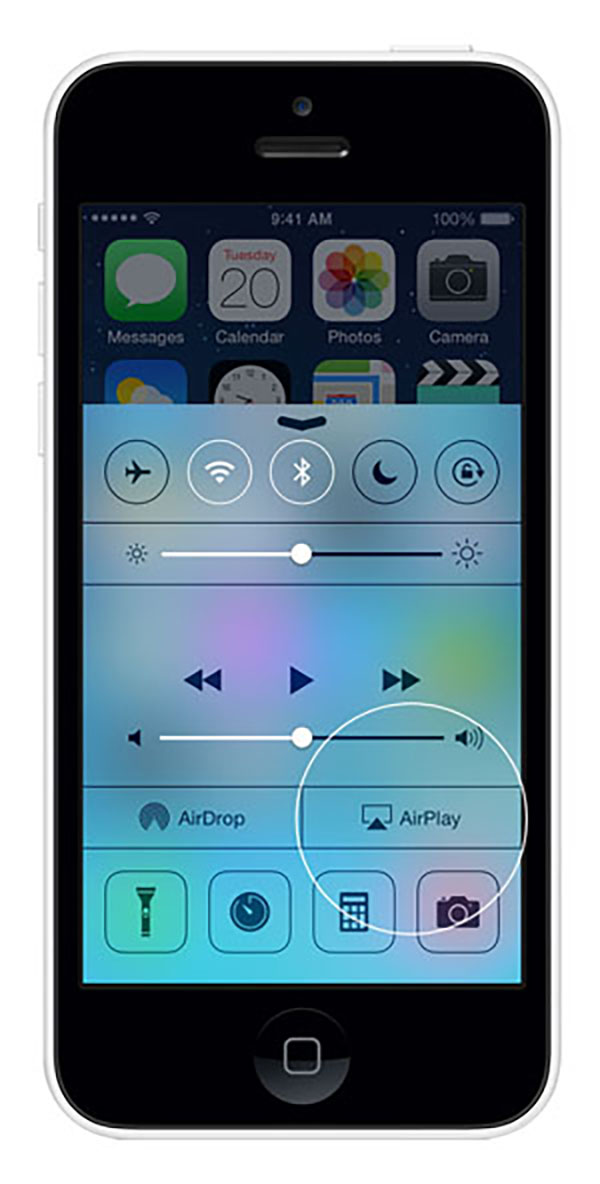

Test cáp kết nối điện thoại với các loại tivi khác nhau, đảm bảo chất lượng và độ bền!

Hướng dẫn cách kết nối iPhone với tivi siêu đơn giản, dễ thực hiện cho mọi người!

Dây cable kết nối điện thoại với tivi, máy chiếu qua HDMI chất lượng cao, hãy sở hữu ngay!

Cách kết nối điện thoại iPhone với tivi Samsung một cách đơn giản và chi tiết!
3. Kết nối màn hình iPhone với từng loại tivi cụ thể
Để kết nối iPhone với từng dòng tivi như Samsung, LG, Sony hay TCL, người dùng cần nắm rõ các phương thức kết nối và các ứng dụng phù hợp cho từng loại. Dưới đây là hướng dẫn chi tiết cho từng loại tivi.
1. Kết nối iPhone với tivi Samsung
- AirPlay: Dành cho các mẫu tivi Samsung hỗ trợ AirPlay 2. Truy cập Trung tâm điều khiển trên iPhone, chọn “Phản chiếu màn hình” và chọn tivi Samsung từ danh sách. Nhập mã xác nhận (nếu có) để hoàn tất kết nối.
- Samsung Smart View: Nếu tivi không hỗ trợ AirPlay, bạn có thể tải ứng dụng Samsung Smart View trên App Store, kết nối iPhone và tivi cùng mạng Wi-Fi, mở ứng dụng và chọn tivi cần kết nối. Điều này sẽ cho phép truyền nội dung từ iPhone lên tivi một cách mượt mà.
- Cáp HDMI: Kết nối tivi và iPhone qua bộ chuyển đổi Lightning sang HDMI khi các phương thức không dây không khả dụng. Chỉ cần chọn đúng nguồn HDMI trên tivi để hiển thị màn hình iPhone.
2. Kết nối iPhone với tivi LG
- Ứng dụng LG TV Plus: Tương thích với các tivi LG dùng hệ điều hành WebOS và ra mắt từ 2014 trở đi. Tải LG TV Plus từ App Store, mở ứng dụng và chọn tivi. Nhập mã PIN hiển thị trên tivi để hoàn tất.
- AirPlay và Apple TV: Kết nối qua Apple TV nếu tivi LG không hỗ trợ LG TV Plus. Cắm Apple TV vào cổng HDMI của tivi, sau đó mở tính năng AirPlay trên iPhone để chiếu màn hình lên tivi.
3. Kết nối iPhone với tivi Sony
- Google Cast: Các tivi Sony Android hỗ trợ Google Cast có thể kết nối qua ứng dụng Google Home. Tải và mở ứng dụng, chọn thiết bị tivi để bắt đầu chiếu màn hình từ iPhone lên tivi.
- HDMI: Dùng cáp HDMI với bộ chuyển đổi Lightning để truyền nội dung iPhone lên tivi Sony. Chọn nguồn HDMI trên tivi tương ứng để chiếu màn hình iPhone.
4. Kết nối iPhone với tivi TCL
- Ứng dụng TCL nScreen: Dành riêng cho các mẫu tivi TCL. Tải ứng dụng TCL nScreen từ App Store, mở ứng dụng và kết nối với tivi qua cùng một mạng Wi-Fi. Chọn tivi từ danh sách thiết bị và nhập mã PIN nếu được yêu cầu để hoàn tất kết nối.
- Chromecast: Sử dụng Chromecast hoặc tích hợp sẵn trên các mẫu tivi TCL hỗ trợ. Tải Google Home, mở ứng dụng và kết nối iPhone với tivi qua cùng một mạng Wi-Fi.
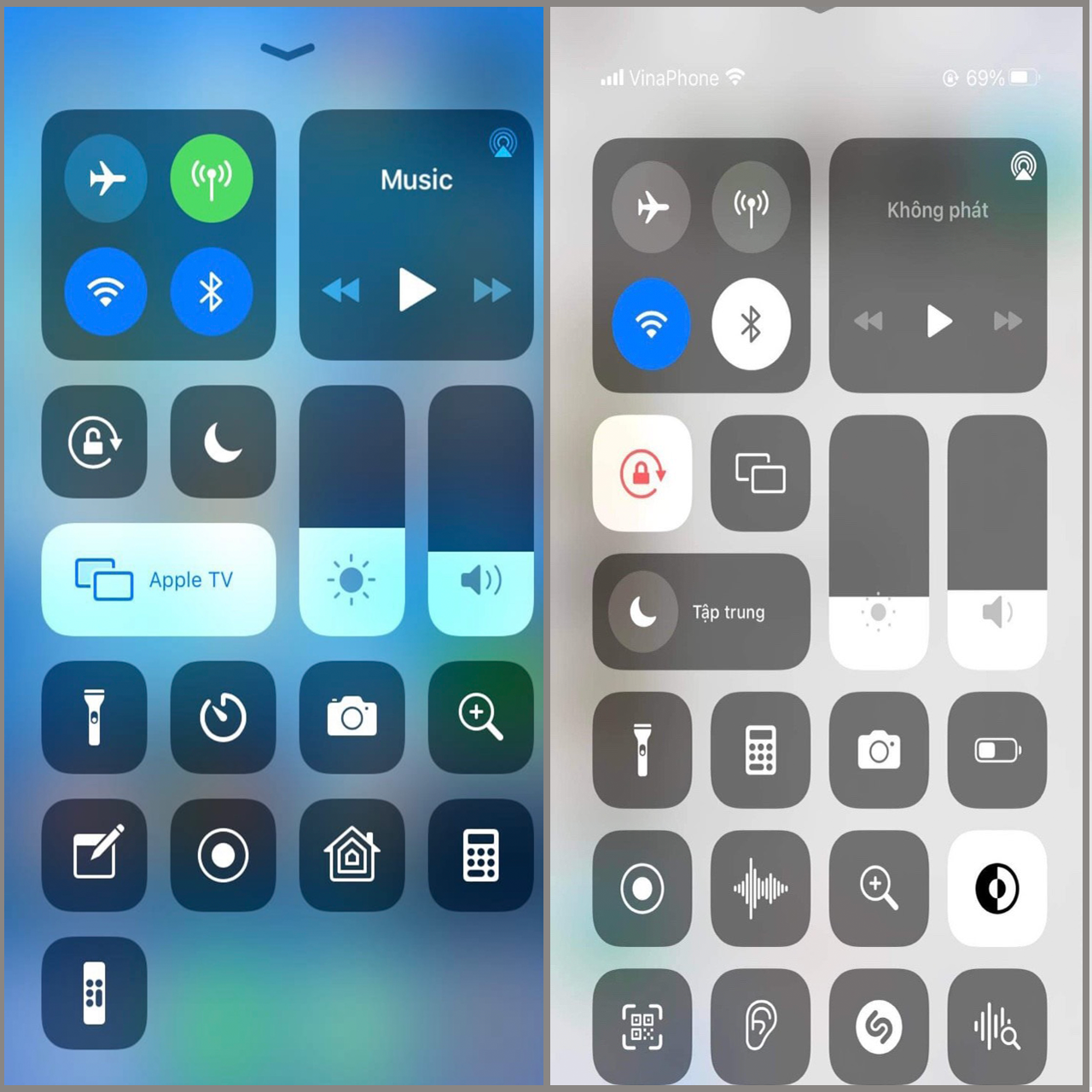

Cách kết nối điện thoại iPhone với tivi Samsung chi tiết mới nhất, giúp bạn dễ dàng thực hiện!

4. Phản chiếu màn hình iPhone lên tivi thông qua ứng dụng và thiết bị hỗ trợ
Phản chiếu màn hình iPhone lên tivi thông qua ứng dụng và thiết bị hỗ trợ là phương pháp phổ biến, giúp tận dụng tối đa thiết bị công nghệ sẵn có trong gia đình.
Phản chiếu qua AirPlay
AirPlay là phương thức phổ biến và dễ dùng để kết nối iPhone với các tivi hỗ trợ AirPlay (chẳng hạn như tivi của Samsung, LG, Sony).
- Kết nối iPhone và tivi vào cùng một mạng Wi-Fi.
- Mở Trung tâm điều khiển trên iPhone:
- iPhone X trở lên: Vuốt từ góc trên bên phải màn hình xuống.
- iPhone 8 trở xuống: Vuốt từ cạnh dưới màn hình lên.
- Nhấn vào biểu tượng Phản chiếu màn hình.
- Chọn tên tivi từ danh sách thiết bị xuất hiện.
- Nhập mã AirPlay hiển thị trên tivi (nếu có yêu cầu) để hoàn tất kết nối.
Sử dụng ứng dụng Chromecast
Chromecast là lựa chọn hữu ích nếu bạn có tivi tích hợp Chromecast hoặc thiết bị Chromecast rời.
- Kết nối iPhone và tivi vào cùng một mạng Wi-Fi.
- Mở ứng dụng hỗ trợ Chromecast như YouTube hoặc Netflix trên iPhone.
- Nhấn vào biểu tượng Cast trong ứng dụng và chọn tên tivi từ danh sách.
- Video hoặc hình ảnh từ iPhone sẽ tự động chiếu lên màn hình tivi.
Ứng dụng của bên thứ ba
Nếu tivi không hỗ trợ AirPlay hay Chromecast, bạn có thể tải các ứng dụng của bên thứ ba như AirScreen, LG TV Plus (cho tivi LG), hoặc Panasonic Remote 2 (cho tivi Panasonic).
- Cài đặt ứng dụng phù hợp từ cửa hàng ứng dụng trên tivi và iPhone.
- Mở ứng dụng trên tivi và làm theo hướng dẫn kết nối.
- Trên iPhone, vào Trung tâm điều khiển và chọn biểu tượng Phản chiếu màn hình.
- Chọn tên tivi trong danh sách thiết bị và nhập mã (nếu có yêu cầu) để hoàn tất kết nối.
Thiết bị hỗ trợ phản chiếu khác
Ngoài các cách trên, bạn có thể sử dụng thiết bị như HDMI không dây hoặc Apple TV. Cả hai thiết bị đều hỗ trợ khả năng kết nối mượt mà và cung cấp thêm nhiều tùy chọn giải trí.

5. Các lỗi thường gặp khi kết nối iPhone với tivi và cách khắc phục
Khi kết nối iPhone với tivi, người dùng có thể gặp một số lỗi phổ biến. Dưới đây là những lỗi thường gặp cùng với cách khắc phục chi tiết.
- Không tìm thấy tivi:
- Đảm bảo rằng iPhone và tivi đang kết nối cùng một mạng Wi-Fi.
- Khởi động lại cả iPhone và tivi để làm mới kết nối.
- Màn hình không phản chiếu:
- Kiem tra cáp HDMI hoặc bộ chuyển đổi có hoạt động tốt không.
- Đảm bảo bạn đã chọn đúng cổng HDMI trên tivi.
- Âm thanh không đồng bộ với hình ảnh:
- Thử tắt và bật lại tính năng phản chiếu màn hình.
- Kiểm tra kết nối Internet nếu sử dụng ứng dụng truyền phát.
- Ứng dụng không hoạt động:
- Cập nhật ứng dụng lên phiên bản mới nhất từ App Store.
- Khởi động lại ứng dụng và thử kết nối lại.
- Có quảng cáo trong ứng dụng:
- Chuyển sang phiên bản trả phí của ứng dụng để loại bỏ quảng cáo.
Với những cách khắc phục trên, hy vọng bạn sẽ có trải nghiệm kết nối iPhone với tivi mượt mà và hiệu quả hơn.

6. Lợi ích và ứng dụng thực tiễn của việc kết nối iPhone với tivi
Kết nối iPhone với tivi mang lại nhiều lợi ích và ứng dụng thực tiễn, giúp người dùng trải nghiệm giải trí đa dạng hơn. Dưới đây là một số lợi ích nổi bật:
- Xem nội dung lớn hơn: Kết nối iPhone với tivi cho phép người dùng xem các bộ phim, video và hình ảnh với kích thước màn hình lớn, mang lại trải nghiệm sống động hơn.
- Chia sẻ màn hình dễ dàng: Người dùng có thể dễ dàng chia sẻ nội dung từ iPhone lên tivi, giúp kết nối gia đình và bạn bè trong các bữa tiệc hoặc sự kiện.
- Giải trí đa dạng: Với khả năng kết nối qua các ứng dụng như Netflix, YouTube, người dùng có thể thưởng thức hàng ngàn nội dung giải trí chỉ với một cú chạm.
- Trò chơi trên màn hình lớn: Việc chơi game trên tivi từ iPhone mang lại trải nghiệm thú vị hơn, đặc biệt là trong các trò chơi nhiều người chơi.
- Điều khiển từ xa: Một số ứng dụng cho phép điều khiển tivi từ xa qua iPhone, giúp người dùng dễ dàng điều chỉnh mà không cần phải tìm kiếm remote.
Các ứng dụng phổ biến bao gồm Smart View cho tivi Samsung, LG TV Plus cho tivi LG, và ứng dụng Panasonic TV Remote cho tivi Panasonic, giúp kết nối dễ dàng và tiện lợi.

Hướng dẫn nhanh cách phản chiếu màn hình iPhone lên Smart Tivi Samsung
4 cách kết nối iPhone với tivi: Giải trí thêm phần thú vị
















Viết đánh giá
Đánh giá